Sestavy
Menu sestavy slouží k získávání pravidelných přehledů z uložených dat na základě uživatelsky definovaných podmínek. Vygenerované přehledy se automaticky ukládají a jsou k získání v menu soubory sestav nebo se také mohou zasílat na zadanou emailovou adresu. Lze si tak nastavit generování libovolných přehledů, které jsou požadovány. Celá myšlenka je založena na tom, že si v menu dashboardy vytvoříme požadovaný přehled dat, uložíme si ho jako dashboard šablonu a tuto šablonu následně použijeme při zakládání nové sestavy. Vygenerovaný přehled ve formátu PDF pak obsahuje data tak, jak jsme si je připravili v dashboardu. Pokud Vám vygenerovaný přehled nevyhovuje, načtěte si šablonu v dashboardu, proveďte úpravy a dashboard šablonu uložte pod stejným názvem. Při dalším generování sestavy dojde k automatickému použití této aktualizované šablony.
Vygenerované soubory sestav lze prohlížet v menuLogy ‣ Soubory sestav.
Tabulka sestav obsahuje všechny důležité informace:
- jméno sestavy (jméno),
- popis, co sestava obsahuje (popis),
- časový údaj,
- kdy se sestava generuje (aktivace),
- jaké období sestava obsahuje (období).
Sestavy můžeme vytvářet, editovat a mazat.
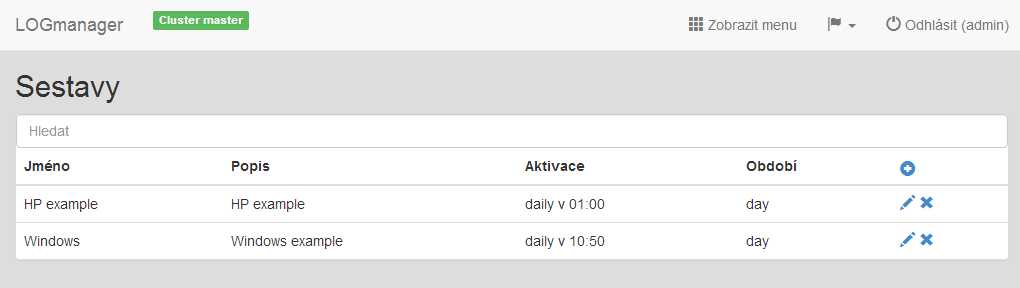
Sestavy
Nejprve si v menu logy ‣ dashboardy sestavíme přehled, který budeme opakovaně generovat v sestavách.
Po uložení dashboardu se vrátíme zpět do menu logy ‣ sestavy a kliknutím na ikonku přidání přejdeme do formuláře, pomocí kterého vytvoříme novou sestavu. Musíme zadat následující údaje:
- Jméno: název generované sestavy.
- Popis: stručný popis, co sestava obsahuje za data.
- Opakování: jak často se má sestava spouštět – denně, týdně a měsíčně.
- Čas (UTC): v kolik hodin se má sestava generovat (pozor, čas se zadává v UTC).
- Období: jaké období požadujeme v přehledu generovat (den, týden a měsíc zpětně).
- Dashboard: vyberte si předpřipravený uložený dashboard.
- Cíl: emailová adresa, na kterou bude zaslána výsledná sestava (můžete přidat více emailových adres, použijte mezeru k oddělení jednotlivých emailových adres).
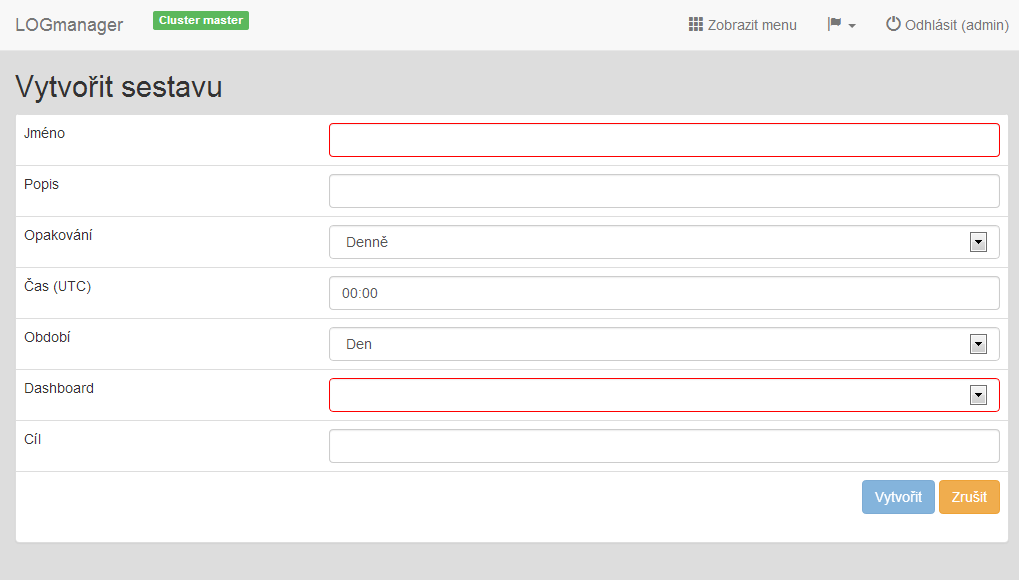
Přidání nové sestavy
Zadané údaje jsou ověřovány na jejich validitu, pokud některá kolonka obsahuje nesprávné údaje, formulář nepůjde vytvořit a chybná kolonka bude červeně orámována.
Po dokončení zadávání kliknutím na tlačítko vytvořit provedete uložení údajů a aktivaci sestavy. Kliknutím na tlačítko zrušit se údaje neuloží a vrátíte se zpět do přehledu sestav.
Pro editaci existující sestavy klikněte na ikonku tužky u vybraného řádku, tím spustíte úpravu sestavy. Můžete upravovat všechny údaje, které jsou před uložením ověřovány. Po provedení úprav klikněte pro uložení na tlačítko uložit, pro zrušení změn klikněte na tlačítko zrušit.

Editace existující sestavy
Vyberte si sestavu, kterou požadujete odebrat a klikněte na ikonku křížku. Tím spustíte dialog pro smazání. Pro potvrzení je zobrazen název sestavy, kterou chcete odebrat. Pokud s odebráním souhlasíte, klikněte na tlačítko ano, tím smažete sestavu, pokud nesouhlasíte, klikněte na tlačítko ne, tím se smazání sestavy zruší.
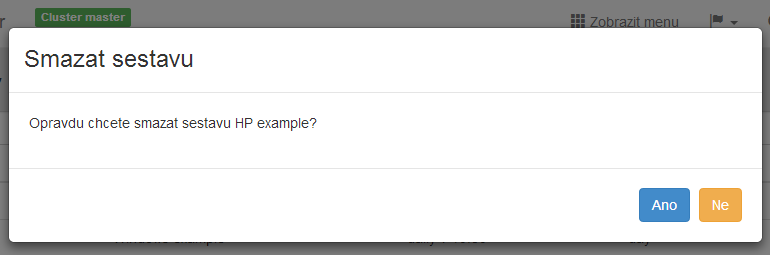
Smazání existující sestavy